Sådan hentes flere stemmer til vinduer fortæller




oplæser er en af flere tilgængelighedsfunktioner i Vinduer 10. Det fungerer som en simpel skærmlæser for brugere med synshandicap.
men selvom du ikke har brug for det af den grund, kan du stadig finde vinduer fortæller nyttigt. Til dette formål, kan du ønsker at hente og installere vinduer oplæser stemmer andre end standard. Vi viser dig, hvordan du nemt får nye vinduer 10 fortællerstemmer til tekst-til-tale (TTS).
Sådan ændres vinduer fortællerstemme
du behøver faktisk ikke gå uden for vinduer for at få nye fortællerstemmer, da det inkluderer et par ekstra udover standard. For at ændre dem skal du gå til Indstillinger > nem adgang > oplæser. Vælg en ny stemme i rullemenuen under Tilpas fortællerens stemme.
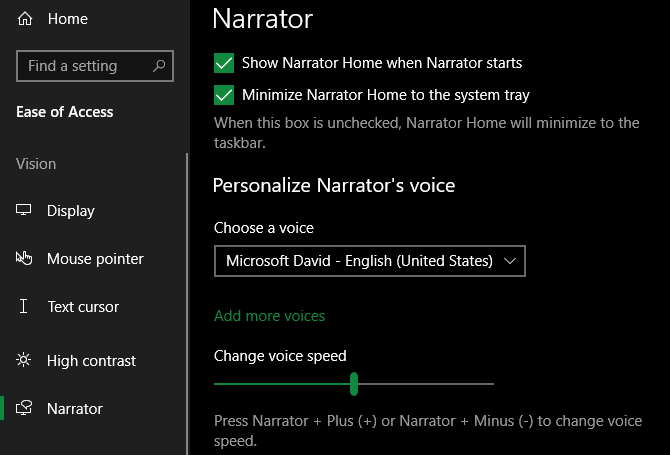
ud over at ændre stemmelyden kan du også justere andre aspekter af den. Brug skyderne til at ændre stemmehastighed, stemmehøjde og stemmevolumen. Der er mange flere muligheder for, hvordan fortælleren fungerer nedenfor, men de er ikke direkte relateret til stemmen.
forresten, bortset fra fortælleren, er der andre måder at få din computer til at læse dokumenter til dig.
hentning af nye vinduer 10 fortællerstemmer
i nyere versioner af vinduer 10 tilføjede Microsoft muligheden for at hente flere fortællerstemmer Fra Indvendige indstillinger. Men dette er egentlig bare en genvej til at hente flere voice packs til andre sprog.
du bør se et link Tilføj flere stemmer under feltet Vælg en stemme på indstillingssiden nævnt ovenfor. Hvis du ikke kan se dette, skal du hente den nyeste version af vinduer 10 fra Microsoft og tjekke igen.
når du klikker på Tilføj flere stemmer, springer du til fanen Tale i afsnittet tid & sprog i Indstillinger. Rul ned for at finde afsnittet Administrer stemmer, hvor du kan klikke på Tilføj stemmer igen. Dette vil bringe en liste over sprog, som du kan hente voice packs til.
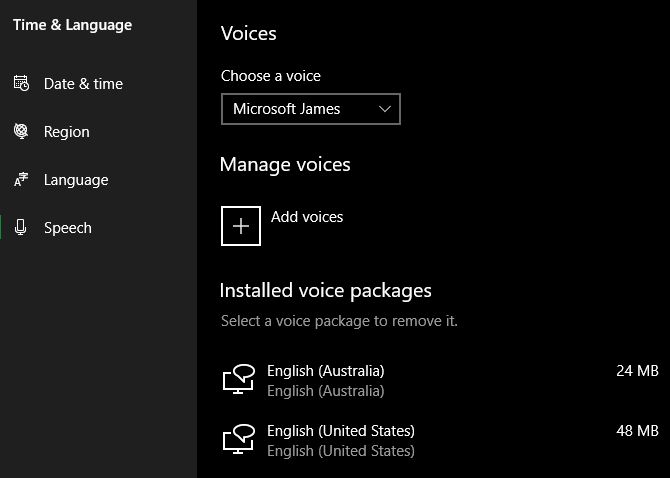
det er klart, at sprog, som du ikke kender, ikke har nogen nytte for dig som fortællerstemmer. Men du kan få nogle brug ud af disse ved at hente variationer af dit sprog i andre regioner. For eksempel, hvis du bor i USA, kan du hente den engelske (Australien) pakke til at bruge stemmer, der har en australsk accent.
når du har hentet en pakke, vises den i afsnittet installerede stemmepakker. Luk appen Indstillinger, gå derefter tilbage til oplæser-indstillingerne, og du kan vælge stemmer fra den nye pakke, du hentede.
flere Tredjepartsvinduer oplæser stemmeindstillinger
hvis ingen af ovenstående indstillinger fungerer for dig, skal du henvende dig til tredjepartsværktøjer for at få flere tekst-til-tale-stemmer. Microsofts side om tilpasning af fortælleren anbefaler flere tredjeparts talesynteseværktøjer, som du kan bruge til at tilføje flere stemmer. Disse understøtter alle SAPI 5 og inkluderer:
- Harpo
- CereProc
- næste
- veltalenhed
- Vokalisator ekspressiv
mens de fleste af disse værktøjer ikke er gratis, hvis du har brug for en skærmlæser eller stemme i høj kvalitet, er de værd at betale for. Når du har tilføjet værktøjerne til dit system, kan du vælge deres stemmer ved hjælp af den samme menu ovenfor. Giv Nul2000s gratis tekst-til-tale-stemmer et forsøg, hvis du ikke vil betale.
og for det modsatte af dette, tjek de bedste fri tale-til-tekst værktøjer til vinduer.
Ben er chefredaktør hos MakeUseOf. Han forlod sit IT-job for at skrive på fuld tid i 2016 og har aldrig set sig tilbage. Han har dækket tekniske tutorials, videospilanbefalinger og mere som professionel forfatter i over syv år.
Mere Fra Ben Stegner